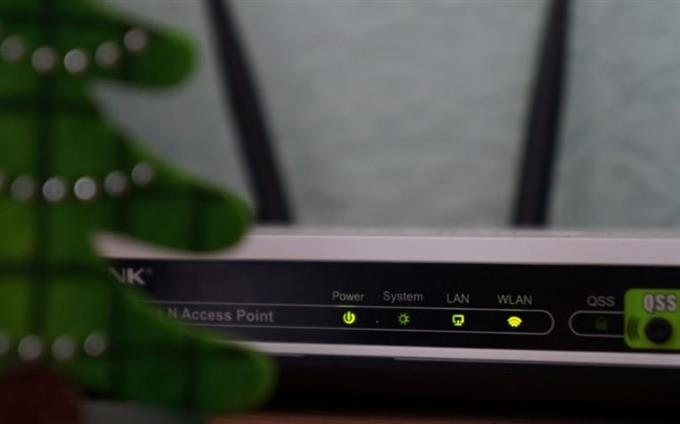Sommige Nintendo Switch-gebruikers krijgen de foutmelding ‘instellingen niet ondersteund’ wanneer ze verbinding maken met hun thuisnetwerk. Anderen zijn een foutmelding tegengekomen met de melding ‘De instellingen van dit netwerk worden niet ondersteund. Kies een ander netwerk. “
Als u deze fout in uw console krijgt en u op zoek bent naar oplossingen op internet, bent u op de juiste pagina. Dit artikel geeft wat inzicht in de fout en biedt oplossingen om het probleem op te lossen.
Wat veroorzaakt de foutmelding ‘De instellingen van dit netwerk worden niet ondersteund’ in de Nintendo Switch?
Omdat de meeste gebruikers graag online spelen, is het bijna nodig dat je Nintendo Switch verbinding maakt met internet en een stabiele verbinding heeft. Dat, als je dringend online moet spelen. Als dat het geval is, is het zo vervelend als uw console geen verbinding kan maken met het netwerk omdat instellingen niet worden ondersteund. Als u de foutmelding ‘De instellingen van dit netwerk worden niet ondersteund’ op uw switch krijgt, vindt u hieronder enkele veelvoorkomende redenen daarvoor.
Willekeurige routerbug.
Routers kunnen bugs krijgen die zich in de loop van de tijd hebben ontwikkeld, vooral als het apparaat lange tijd is gebruikt. Normaal gesproken kunnen dit soort bugs worden opgelost door alleen de router opnieuw op te starten. Soms sturen routerfabrikanten ook updates om bekende bugs voor hun producten op te lossen of nieuwe wijzigingen om bepaalde functies of kenmerken te verbeteren.
Wijzigingen die worden veroorzaakt door aanpassingen aan de softwareomgeving van uw router, kunnen tijdelijk problemen veroorzaken.
Onstabiele wifi-verbinding.
Wifi-stabiliteit is een van de dingen waar u rekening mee moet houden wanneer u de console met internet verbindt. Als de signaalsterkte van de wifi zwak is, kan dat intermitterende verbindingen of fouten veroorzaken, zoals ‘de netwerkinstellingen worden niet ondersteund’.
Beveiligingstype Niet compatibel met Nintendo Switch.
Als andere apparaten zonder problemen verbinding konden maken met de router, kan de hoofdoorzaak van deze fout het beveiligingstype zijn dat in de console is ingesteld. Het Nintendo Switch-systeem ondersteunt beveiligingstypen zoals WEP, WPA-PSK (AES) en WPA2-PSK (AES). U kunt de fabrieksinstellingen van de router herstellen voor het geval u enkele wijzigingen heeft aangebracht in de instellingen.
Hoe de netwerkinstellingen niet ondersteund fout in Nintendo Switch te repareren
Dit zijn de stappen voor probleemoplossing voor het oplossen van de fout Netwerkinstellingen niet ondersteund in uw console.
- Start je Nintendo Switch opnieuw op.
Zoals we altijd benadrukken bij eventuele problemen met Nintendo Switch-consoles, kan het herstarten van het apparaat de meeste problemen oplossen. Vooral als deze fout net is opgetreden zonder wijzigingen aan te brengen in uw routerinstellingen.

- Schakel de router uit en weer in.
Door de router opnieuw op te starten, wordt ook de communicatie op alle apparaten vernieuwd, inclusief je Nintendo Switch-systeem. Met deze procedure worden bepaalde problemen met de internetverbinding opgelost en blijft de beveiliging van de router behouden. Het wordt sterk aanbevolen om routers van tijd tot tijd opnieuw op te starten.
Om uw router uit en weer aan te zetten, schakelt u hem gewoon uit, trekt u de stekker uit het stopcontact en wacht u 30 seconden. Schakel daarna de router weer in en kijk of het probleem terugkeert.
In mijn geval maak ik er altijd een punt van om mijn router minstens één keer per week uit te schakelen.
- Wijzig het beveiligingstype in de routerinstellingen.
Om het beveiligingstype van het netwerk te controleren en bij te werken, heeft een gebruiker toegang tot de routerinstellingen nodig. De interface van routers kan variëren, afhankelijk van het model, maar het zou gemakkelijk moeten zijn als u eenmaal bent ingelogd. Als dit de eerste keer is dat u de routerinstellingen opent, volgt u deze stappen:
Open een browser en open de GUI-link: 192.168.1.1.
Voer de gebruikersnaam en het wachtwoord in voor het inloggen op de router. De standaard login-informatie bevindt zich meestal aan de achterkant of zijkant van de router.
Ga naar uw draadloze beveiligingsinstellingen onder het tabblad Draadloos.
Wijzig de beveiligingsmodus in een van de ondersteunde beveiligingstypen.
Selecteer Opslaan of Update om de wijzigingen op te slaan. - Reset de router naar de fabrieksinstellingen.
Als het beveiligingstype van de router al compatibel is met de console, kunt u de router het beste terugzetten naar de standaardinstellingen om netwerkproblemen op te lossen. Door deze actie uit te voeren, gaan alle wijzigingen die u in uw router hebt aangebracht, waaronder uw wifi-netwerknaam en wachtwoord, terug naar de oorspronkelijke vorm.
Let gewoon op de gepersonaliseerde wifi-instellingen voor het geval u deze wilt behouden nadat de fabrieksinstellingen zijn hersteld.
Om de fabrieksinstellingen van uw router te herstellen, steekt u een pin in het kleine gaatje aan de achterkant van de router (indien aanwezig) gedurende minimaal 10 seconden.
Deze oplossingen zouden het probleem moeten kunnen oplossen en zullen je Nintendo Switch probleemloos met het netwerk verbinden. Als je geen toegang hebt tot de routerinstellingen, kun je altijd hulp vragen aan je internetprovider die de router levert om de wijzigingen voor je aan te brengen.
Voorgestelde metingen:
- Hoe Fall Guys te repareren, stopt niet na een wedstrijd | NIEUW!
- Hoe PUBG mobiele vertraging of hoge ping / latentie te verhelpen | NIEUW 2020!
- Hoe NBA 2K21 2KSports-server niet beschikbaar te repareren Fout | NIEUW 2020!
- Hoe NBA 2K21 Xbox te repareren “Functie is niet beschikbaar. Accountrechten”
Bezoek ons androidhow YouTube-kanaal voor meer video’s en tutorials over het oplossen van problemen.